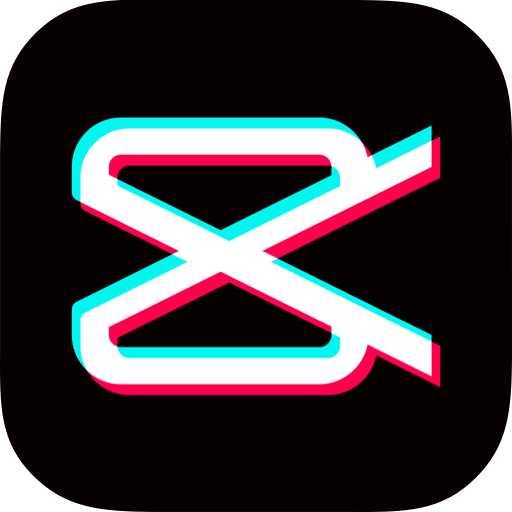Brushstroke app是一款限時免費的照片變油畫的繪畫風格軟件,Brushstroke免費版可以讓你免費的使用海量筆刷和畫布輕松將你的照片轉化成為畫作,趕快下載Brushstroke蘋果免費版體驗吧!
【亮點特色】
自動將照片變為各種風格的畫作
嘗試使用不同的顏色風格
調整畫作,獲得最佳效果
多種可供選擇的畫布與表面材質
給畫作簽名,讓你的作品獨樹一幟
將作品分享到 Instagram、Twitter 以及 Facebook
將畫作打印出來,送貨上門
【使用步驟】
第一步:Paint(選取筆刷)
此步驟用戶可以選擇不同風格的筆刷效果,值得一提的是頂欄的數字。你可以使用手指在畫面上左右滑動來輕松調整著色的力度(范圍是 0-100),筆刷有很多效果,諸如水粉、油畫等。預覽圖可能還看不出來多大區別,值得仔細比較。筆刷效果列表如下(由于筆者才疏學淺,對應中文僅為筆者個人感覺,各位讀者見仁見智):
Oil:油畫效果
Washed:沖洗效果
Medium:柔和風格
Natural:自然色彩
Hatched:添加輪廓
Simple:簡單柔化
Frayed:涂抹風格
Gloss:添加光彩
Lead:背景剝離
Bold:粗線風格
Abstract:抽象狂野
Prominent:凸顯邊緣
Experimental:另類風格
第二步:Color(調整配色)
接下來你可以在調色盤里面選取你的配色進行潤飾。配色效果列表如下:
Normal:穩重基礎
Tones:色調選擇(冷/暖等選擇)
Heavy:濃墨重彩
Shades:加深陰影
Segment:分割邊緣
Saturation:飽和色彩
Varied:色彩跨度增多
Threes:主打三色
Twos:主打雙色
Ones:單色風格
第三步:Canvas(畫板選擇)
好了,下面輪到作品的載體了。為你的作品挑選一副載體吧。畫板列表如下:
Canvas:帆布質地
Paper:彩紙質地(各色常見彩紙)
Surface:各種材質表面(居然還有 Stone「石頭」項)
第四步:Adjustments(整體微調)
這時候作品基本已經定型,你可以再次對作品進行整體感覺上的微調。這些調整項用戶應該都相當熟悉,都是一些常見的畫面調整。
Brigntness:亮度
Contrast:對比度
Saturation:飽和度
Vibrance:色彩范圍
Density:色彩濃度
Exposure:曝光
Shadows:陰影
Highlight:高光
Temperature:色溫
Thickness:渾厚
Sharpness:銳化
Reset:重置
第五步:Sign(附加簽名)
你可以為你的作品加上獨一無二的標志——簽名。具體你還可以在五種顏色中選取喜歡的顏色來署名,完成后署名將出現在作品的右下角落。
展開